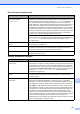Basic User's Guide
Table Of Contents
- GUÍA BÁSICA DEL USUARIO MFC-9970CDW
- Números de Brother
- Pedido de accesorios y suministros
- Compilación e información sobre esta publicación
- Garantía Limitada de Un Año “A Domicilio” de Máquina Láser a ColorBrother™ (E.U.A. Solamente)
- Guías del usuario y dónde puedo encontrarlo
- Tabla de contenido
- 1 Información general
- 2 Carga de papel
- Carga de papel y soportes de impresión
- Ajustes de papel
- Papel y otros soportes de impresión aceptables
- 3 Carga de documentos
- 4 Envío de un fax
- 5 Recepción de un fax
- 6 Servicios telefónicos y dispositivos externos
- Servicios de la línea telefónica (Solamente EE.UU.)
- Conexión de un TAD externo (Contestador automático)
- Teléfonos externos y extensiones telefónicas
- 7 Marcación y almacenamiento de números
- 8 Cómo hacer copias
- 9 Impresión de datos desde una unidad de memoria Flash USB o una cámara digital que admite almacenamiento masivo
- 10 Cómo imprimir desde una computadora
- 11 Como escanear a una computadora
- A Mantenimiento rutinario
- B Solución de problemas
- C Menú y funciones
- D Especificaciones
- Índice
- brother USA/CHL/ARG
Solución de problemas
127
B
Si tiene problemas con el equipo B
IMPORTANTE
Para recibir asistencia técnica, debe llamar al país en el que adquirió el equipo. Las llamadas
deben realizarse desde ese país.
Si considera que hay algún problema, verifique la tabla que encontrará más abajo y siga los
consejos de solución de problemas. Usted puede resolver la mayoría de los problemas por su
cuenta.
En caso de que necesite asistencia adicional, Brother Solutions Center ofrece la información más
reciente concerniente a preguntas y respuestas frecuentes, así como a las sugerencias
actualizadas de solución de problemas.
Visítenos en http://solutions.brother.com/
Impresión o impresión recepción de faxes
Problemas Sugerencias
Impresión condensada
Rayas horizontales
Los márgenes superior e
inferior del documento quedan
cortados
Líneas perdidas
Normalmente, esto es consecuencia de una conexión telefónica deficiente. Si el
aspecto de la copia es bueno, lo más probable es que se trate de una conexión
deficiente, con electricidad estática o interferencias en la línea telefónica. Pida al
remitente que vuelva a enviarle el fax.
Mala calidad de impresión Consulte Mejora de la calidad de impresión en la página 140.
Líneas negras verticales al recibir Es posible que los filamentos de corona de impresión estén sucios. Limpie los
filamentos de corona de la unidad de tambor. (Consulte Limpieza de los
filamentos de corona en la página 78).
Puede que el escáner del remitente esté sucio. Pida al remitente que haga una
copia para ver si se trata de un problema del equipo emisor. Pruebe a recibir un
fax desde otro aparato.
Si el problema persiste, llame al Servicio de atención al cliente de Brother al 1-
877-BROTHER (1-877-276-8437) (en EE.UU.).
Los faxes recibidos aparecen
divididos o con páginas en blanco.
Si los faxes recibidos aparecen divididos e impresos en dos páginas, o si recibe
una página en blanco adicional, es posible que la configuración de tamaño del
papel no sea la adecuada para el papel que está utilizando. (Consulte Tamaño y
tipo de papel en la página 18).
Active la función Reducción auto. (Consulte Impresión reducida de faxes
entrantes en el Capítulo 4 de la Guía avanzada del usuario.)